- English (English)
- Bulgarian (Български)
- Chinese Simplified (简体中文)
- Chinese Traditional (繁體中文)
- Czech (Čeština)
- Danish (Dansk)
- Dutch (Nederlands)
- Estonian (Eesti)
- French (Français)
- German (Deutsch)
- Greek (Ελληνικά)
- Hebrew (עִברִית)
- Hungarian (Magyar)
- Italian (Italiano)
- Japanese (日本語)
- Korean (한국어)
- Polish (Polski)
- Slovak (Slovenský)
- Spanish (Español)
- Swedish (Svenska)
- Turkish (Türkçe)
- Ukrainian (Українська)
- Vietnamese (Tiếng Việt)
Visualizando documentos PDF
O PDF Editor permite visualizar e pesquisar documentos PDF e copiar texto, imagens e tabelas dentro deles.
Para salvar um documento PDF no PDF Editor:
- Abra o painel Nova Tarefa clique na guia Abrir e, em seguida, clique na tarefa Abrir documento PDF.
- Abra o painel Nova Tarefa janela e clique em Arquivo > Abrir documento PDF....
O documento será exibido no PDF Editor.
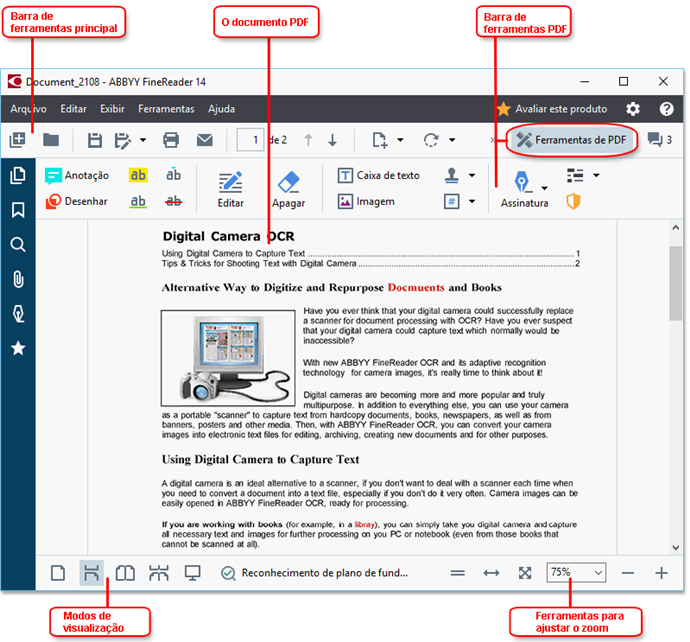
Para personalizar a forma como o documento é exibido, use as configurações a seguir.
- Os modos de visualização mudam a forma como as páginas são exibidas e roladas.
Veja também: Modos de visualização. - O recurso de zoom permite ampliar e aproximar o documento.
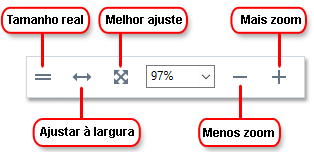
- Tamanho real exibe a página em uma escala de 100%.
- Ajustar à largura muda a escala em que o documento é exibido para que a largura do documento se encaixe na largura da tela.
- Página inteira muda a escala em que o documento é exibido para que a altura do documento se encaixe na altura da tela.
- Menos zoom/Mais zoom permite ajustar a escala manualmente.
 Para mostrar/ocultar a barra de ferramentas com ferramentas de PDF, clique no botão Ferramentas de PDF na barra de ferramentas principal.
Para mostrar/ocultar a barra de ferramentas com ferramentas de PDF, clique no botão Ferramentas de PDF na barra de ferramentas principal.
Conteúdo dos capítulos
11/2/2018 4:19:50 PM